A gyorsbillentyű kiemelés, másolás szöveget a vágólapra a billentyűzet használatával,
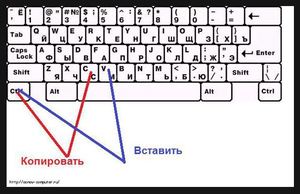
Ha tölteni elég sok időt rá, hogy másolja be a szöveget. kelljen használni az egeret, megtanítjuk, hogyan kell, hogy sokkal könnyebb és gyorsabb. A cikk elolvasása után, lehet kapni egy csomó készségek dolgozni a billentyűzet, anélkül, hogy egy számítógépes egér. Tehát a fő feladata, hogy megtanuljuk, hogyan kell másolni és beilleszteni a billentyűzetet.
Szöveg kijelölése:
- először ki kell választania a kívánt szöveget (ez a funkció lehet tenni az egérrel);
- Ha kell másolni a teljes tartalmát (azaz másolja az összes anyag), akkor használja a következő gyorsbillentyűket - «Ctrl + A»;
- ha kell kiosztani egy bizonyos darab szöveg használata nélkül egy számítógépes egér, akkor tartsa lenyomva a Shift billentyűt, és a nyilakkal található a billentyűzeten, mozgassa a szöveget;
- jelölje meg a sort, mielőtt a kurzor segítségével kombinációja «Ctrl» + «Honlap»;
- jelölje meg a sort a kurzor után lehet a «Ctrl» + «End».
Így, ha a kiválasztott szöveget, amelyet aztán át kell másolni a vágólapra a beillesztés a kívánt dokumentumot.
- funkciók ellátására a szöveg másolatát. kell igénybe a használata a kulcsok másolása - «Ctrl + C» (meg kell tartsa lenyomva a gombot «Ctrl», majd a «C»);
- valamint a másolási funkció hajtható végre a következő billentyűkombináció «Ctrl» + «Ins» (Insert), kezében «Ctrl» gomb és a «Ins».
Tehát segítségével vyshepredstavlennyh akció minden kívánt szöveget másolni a vágólapra, ami aztán be kell helyezni a megfelelő helyre.
Szöveg beszúrása:
- másolt szöveg (a szöveg, amely a vágólapra) kell elhelyezni a megfelelő hely az Ön számára, hogy van, hogy használja a beillesztés funkció. Anélkül, hogy a szolgáltatás használatát a számítógépes egér elvégezhető kombinációja két kulccsal - «Ctrl» + «V»;
- és beillesztés funkció, akkor a szövegek, tartsa lenyomva a «Shift» és a «Ins» (Insert).
Miután elvégzi a szükséges parancsokat fragmentum jelenik meg a megfelelő helyre.

Hozzon létre egy új dokumentumot:
- billentyűkombináció «Ctrl» + «N» létrehoz egy új dokumentumot az MS Office.
- vágni egy meghatározott részét a dokumentumot, akkor ki kell emelni, majd igénybe a használata gyorsbillentyűk «Ctrl» + «X».
- megszünteti hibás műveletet el lehet végezni egy billentyűkombináció «Ctrl» + «Z» vagy «Ctrl» + «Y». Ez a két kombináció segít, hogy vonja vissza az utolsó változtatás által termelt neked, és ha meg akarjuk szüntetni, több intézkedést meg kell ismételni a kombinációk többször (amennyire meg akarja szakítani a változás).
- szó törlése előtt a kurzor billentyűkkel lehet a «Ctrl» + «Törlés»;
- szó törlése után a kurzor segít billentyűkombináció «Ctrl» + «Backspace».
- keresse meg a kívánt értéket a szövegben (számok, szavak, mondatok vagy teljes mondat) kell használni a következő billentyűkombinációt «Ctrl» + «F», amely lehetővé teszi, hogy megtalálja a szükséges darab szöveget.
- annak érdekében, hogy képes legyen gyorsan átválthat egy másik ablakban a program nyitott, szükséges, hogy vegye igénybe a forró kulcsot «Alt» + «Tab»;

- A csapat «Ctrl» + «Tab» elmúlik egy másik lapra a böngésző, ami nagyon kényelmes a használata.
- vannak olyan helyzetek, amikor szükség van, hogy azonnal mentse a dokumentumot (például a végén a laptop akkumulátor), ebben az esetben segít a billentyűkombináció «Ctrl» + «S»;
- végrehajtani a parancsot a „Mentés másként”, meg kell nyomnia «F12».
- hogy lezárja a programot, egyszerűen nyomja meg a «Alt» + «F4».
Meg kell emlékezni. hogy segítségével a hotkey, először meg kell fogni a kulcsot «Ctrl», majd a másik kulcs, vagy a végrehajtás a kívánt funkciót nem lehet sikeres.
Reméljük, hogy a cikk elolvasása után, hogy már megszerzett sok készségek dolgozni az anyaggal (másold be a szöveget, és a teljesítő más parancsokat) a billentyűzet használata nélkül az egérrel, és touch pad notebook, ez segít javítani a termelékenységet, csökkenti az idejét.